วิธีการเปลี่ยนโปรแกรมเริ่มต้นเพื่อเปิดไฟล์ด้วย
ทุกไฟล์ในพีซีของคุณมีโปรแกรมสำหรับเปิด หากไม่ได้ติดตั้งซอฟต์แวร์ไว้ ระบบของคุณจะแจ้งให้คุณทราบ และจะขอคำแนะนำเกี่ยวกับซอฟต์แวร์ที่ควรลองใช้เพื่อเปิด Windows , macOS และแพลตฟอร์มอื่นๆ จะจับคู่นามสกุลไฟล์บางอย่างกับโปรแกรมเริ่มต้น หากไม่มีซอฟต์แวร์ แสดงว่าไฟล์ไม่สามารถเปิดได้
นั่นเป็นสาเหตุที่Microsoft Wordเปิดขึ้นเมื่อคุณพยายามเปิด ไฟล์ DOCXหากคุณติดตั้งMicrosoft Office หากคุณต้องการเปิดไฟล์นั้นในโปรแกรมอื่น เช่นLibreOfficeแทน คุณจะต้องเปลี่ยนโปรแกรมเริ่มต้นในWindows 10หรือ macOS สำหรับไฟล์ประเภทนั้น
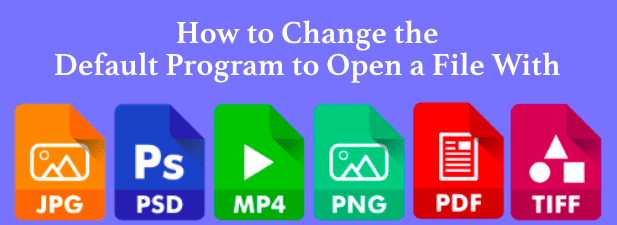
วิธีการเปลี่ยนโปรแกรมเริ่มต้นใน Windows 10(How To Change Default Program in Windows 10)
การเปลี่ยนความสัมพันธ์ของไฟล์ในWindows 10นั้นทำได้ง่ายมาก และมีสองวิธีที่คุณสามารถทำได้
- หากคุณต้องการเปลี่ยนโปรแกรมเริ่มต้นในWindows 10และคุณมีไฟล์ที่มีรูปแบบไฟล์เหมือนกันในไดรฟ์ของคุณ คุณสามารถเปลี่ยนแอปพลิเคชันที่เปิดขึ้นได้โดยคลิกขวา(right-clicking )ที่ไฟล์ในWindows File Explorer (หรือบน เดสก์ท็อป) วางเมาส์เหนือเมนูเปิดด้วย(Open with)แล้วคลิกตัวเลือก เลือกแอป(Choose another app)อื่น

- ในหัวข้อคุณต้องการเปิดไฟล์นี้อย่างไร? (How do you want to open this file? )หน้าต่างการเลือกWindowsจะพยายามระบุซอฟต์แวร์ที่คุณติดตั้งไว้โดยอัตโนมัติซึ่งอาจทำงานกับไฟล์นั้นได้ หากต้องการดูรายการซอฟต์แวร์ที่ติดตั้งทั้งหมดบนพีซีของคุณ ให้คลิก ตัวเลือก แอปเพิ่มเติม(More apps)ที่ด้านล่างของรายการ หรือค้นหาแอปใน Microsoft Store(Look for an app in the Microsoft Store )เพื่อค้นหาซอฟต์แวร์ที่สามารถเปิดได้ในMicrosoft Store(Microsoft Store)
- เมื่อคุณเลือกซอฟต์แวร์ที่ถูกต้องแล้ว ให้คลิกเพื่อเปิด ใช้งานช่องทำเครื่องหมาย ใช้แอปนี้เพื่อเปิดเสมอ(Always use this app to open )เพื่อให้แน่ใจว่าซอฟต์แวร์ที่คุณเลือกเปิดประเภทไฟล์นั้นเสมอ คลิก(Click) ตกลง(OK)เพื่อเปิดไฟล์และเปลี่ยนโปรแกรมเริ่มต้นที่Windowsใช้สำหรับไฟล์ประเภทนี้เป็นแอปที่คุณเลือก
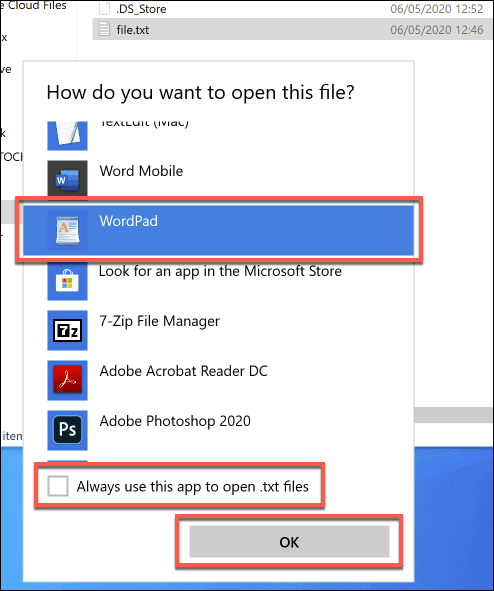
ซอฟต์แวร์บางประเภท เช่น เว็บเบราว์เซอร์ มักไม่ค่อยใช้เปิดไฟล์ในพีซีของคุณ ทำให้ยากต่อการใช้วิธีการข้างต้นในการเปลี่ยนโปรแกรมเริ่มต้น คุณยังอาจมองหาวิธีการเปลี่ยนไฟล์หลายประเภทพร้อมกัน ซึ่งคุณอาจทำหากคุณกำลังเปลี่ยนโปรแกรมเล่นสื่อเริ่มต้นบนพีซีของคุณ เป็นต้น
ในทั้งสองกรณี คุณจะต้องเปลี่ยนโปรแกรมเริ่มต้นสำหรับไฟล์หรือโปรโตคอลเว็บของคุณใน เมนู การตั้งค่า Windows(Windows Settings)แทน
- ในการดำเนินการนี้ ให้คลิกขวา(right-click )ที่ เมนู Start ของ Windows(Windows Start)แล้วกดตัวเลือกSettings ใน เมนู การตั้งค่า(Settings)ให้คลิกApps > Default appsต้น การดำเนินการนี้จะแสดงรายการโปรแกรมทั่วไปบางโปรแกรมที่คุณอาจใช้ เช่น เว็บเบราว์เซอร์หรือ โปรแกรม รับส่งเมล(email client)

- หากต้องการเปลี่ยนแปลงสิ่งเหล่านี้ ให้คลิกที่ตัวเลือกใดตัวเลือกหนึ่งแล้วเลือกการแทนที่ ตัวอย่างเช่น การคลิก ตัวเลือก เว็บเบราว์เซอร์(Web browser)จะทำให้คุณสามารถเลือกMicrosoft Edge , Internet Explorerหรือเบราว์เซอร์ของบุคคลที่สามที่คุณอาจติดตั้งไว้ เช่นGoogle Chrome (Google Chrome)คุณยังสามารถคลิกค้นหาแอปใน Microsoft Store(Look for an app in the Microsoft Store)เพื่อค้นหาทางเลือกในการติดตั้งแทน

- อย่างไรก็ตาม มีเฉพาะโปรแกรมที่เป็นไปได้จำนวนหนึ่งที่เลือกไว้ที่นี่ หากต้องการเปลี่ยนโปรแกรมเริ่มต้นทั้งหมดที่Windowsใช้ตามประเภทไฟล์ที่เกี่ยวข้อง ให้กดตัวเลือก เลือกแอปเริ่มต้นตามประเภทไฟล์(Choose default apps by file type)ในเมนูแอปเริ่มต้น (Default apps)หรือกดเลือกแอปเริ่มต้นตามโปรโตคอล(Choose default apps by protocol)เพื่อเปลี่ยนการเชื่อมโยงสำหรับURL(URLs) ของเว็บ เป็นต้น

- Windows จะแสดงรายการประเภทไฟล์ที่รู้จักในเมนูถัดไป หากต้องการเปลี่ยนแปลงสิ่งเหล่านี้ ให้คลิกตัวเลือกที่รู้จักสำหรับประเภทนั้นและเลือกจากรายการที่ปรากฏในเมนูเลือกแอป (Choose an app)หากไม่มีแอปเริ่มต้นที่ใช้อยู่ ให้คลิกเลือกค่าเริ่มต้น(Choose a default)แล้วเลือกตัวเลือก สำหรับประเภทไฟล์ที่ไม่ได้ติดตั้งซอฟต์แวร์ที่รู้จัก ให้คลิกค้นหาแอปใน Microsoft Store(Look for an app in the Microsoft Store)เพื่อดูทางเลือกอื่น

- การเปลี่ยนแปลงใดๆ ที่คุณทำจะมีผลทันที หากคุณต้องการรีเซ็ตการตั้งค่าโปรแกรมเริ่มต้นเหล่านี้ในภายหลัง ให้กลับไปที่ เมนู แอปเริ่มต้น(Default apps )แล้วคลิกปุ่มรีเซ็ต(Reset )
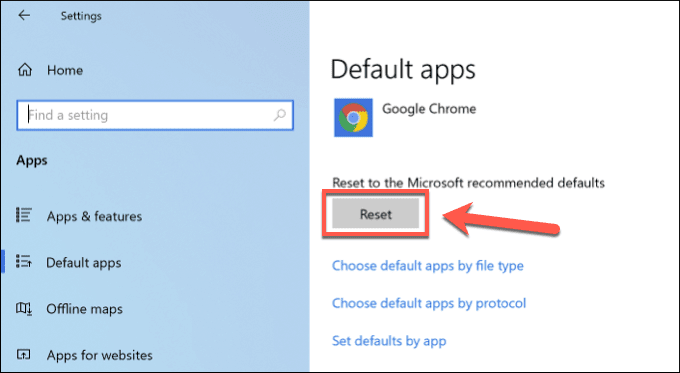
วิธีเปลี่ยนโปรแกรมเริ่มต้นใน macOS(How To Change Default Program in macOS)
หากคุณต้องการเปลี่ยนโปรแกรมเริ่มต้นบนMacคุณจะต้องมีไฟล์ในรูปแบบไฟล์ที่คุณต้องการเปิด
- ในการเริ่มต้น ให้เปิด แอป Finderและค้นหาตำแหน่งของไฟล์ของคุณ หากต้องการเปลี่ยนการเชื่อมโยงไฟล์สำหรับประเภทไฟล์นั้น ให้คลิกขวา(right-click)ที่ไฟล์ จากนั้นกดOpen With > Other
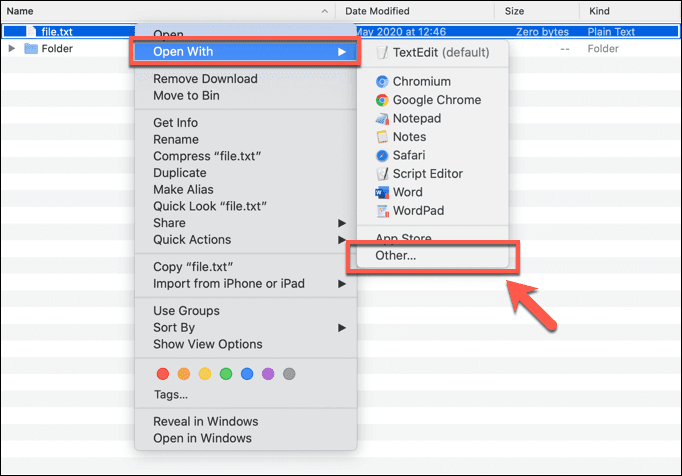
- Finderจะขอให้คุณเลือกแอปที่คุณต้องการใช้เปิดไฟล์นั้น เลือก(Select)แอพที่เหมาะสมจาก เมนู Applicationsจากนั้นคลิกเพื่อเปิดใช้งาน ช่องทำเครื่องหมาย Always Open Withเพื่อให้แน่ใจว่าคุณได้เปลี่ยนโปรแกรมเริ่มต้นบนMacเป็นแอพพลิเคชั่นนั้น กดOpenเพื่อเปิดไฟล์และบันทึกโปรแกรมที่คุณเลือกเป็นตัวเลือกเริ่มต้นเพื่อเปิดไฟล์ประเภทนั้นในกระบวนการ

- คุณยังสามารถเปลี่ยนการตั้งค่านี้ได้โดยคลิกขวา(right-clicking)ที่ไฟล์ใน Finder แล้วคลิกตัวเลือก รับ ข้อมูล(Get Info)

- ใน หน้าต่าง ข้อมูล(Info)สำหรับไฟล์ของคุณ คลิกเพื่อเปิดหมวดหมู่ย่อยOpen With จากที่นี่ คุณสามารถเลือกแอปพลิเคชันใหม่เพื่อเปิดไฟล์ที่เป็นไฟล์ประเภทเดียวกันได้ เลือก(Select)แอพสำรองจากเมนู จากนั้นกดปุ่มChange Allเพื่อใช้การเปลี่ยนแปลงกับไฟล์ทั้งหมดที่มีไฟล์ประเภทเดียวกัน

- วิธีการข้างต้นจะใช้ได้กับแอพและไฟล์เกือบทุกประเภท แต่คุณจะต้องทำตามวิธีอื่นเพื่อเปลี่ยนเว็บเบราว์เซอร์เริ่มต้น(default web browser)บน macOS ในการดำเนินการนี้ ให้กดไอคอนเมนู Apple(Apple menu icon)ที่ด้านซ้ายบนของแถบเมนู จากนั้นคลิกตัวเลือก System Preferences
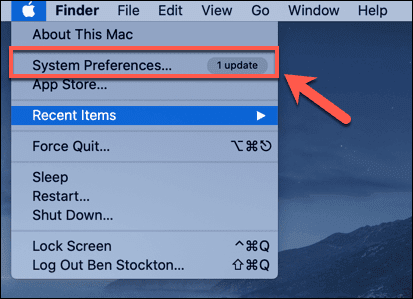
- ในการตั้งค่าระบบ(System Preferences)ให้คลิกตัวเลือกทั่วไป (General)ใน เมนู ทั่วไป(General)ให้เลือกเว็บเบราว์เซอร์สำรองจากเมนูดรอปดาวน์ ของ เว็บเบราว์เซอร์เริ่มต้น (Default web browser)การเปลี่ยนแปลงใดๆ ที่คุณทำจะมีผลทันที
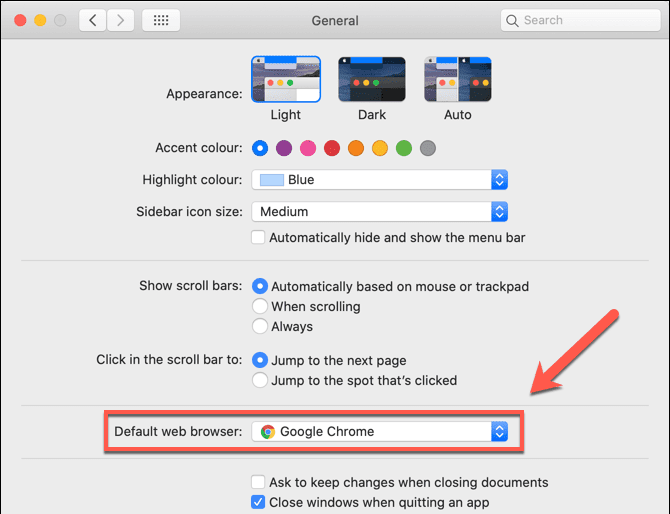
การแทนที่ซอฟต์แวร์เก่าบน Windows และ macOS(Replacing Old Software on Windows and macOS)
หากคุณต้องการเปลี่ยนโปรแกรมเริ่มต้นในWindows 10หรือ macOS คุณจะต้องติดตั้งซอฟต์แวร์เพื่อแทนที่ คุณสามารถแทนที่ซอฟต์แวร์ที่จ่ายเงินที่ล้าสมัยด้วย ทางเลือก ซอฟต์แวร์โอเพนซอร์(open-source software) ซที่ใหม่กว่าและทันสมัยกว่า ซึ่งจะไม่เสียค่าใช้จ่ายใดๆ ในการติดตั้งหรือใช้งาน
การเปลี่ยนซอฟต์แวร์รุ่นเก่าบน macOS นั้นค่อนข้างยุ่งยากเล็กน้อย เนื่องจากคุณอาจพบว่าซอฟต์แวร์ที่เทียบเท่ากับซอฟต์แวร์ที่คุณพอใจนั้นไม่มีอยู่จริง โดยเฉพาะอย่างยิ่งหากคุณเปลี่ยนจากWindows หากคุณประสบปัญหา คุณอาจต้องอนุญาตให้ติดตั้งแอปที่ไม่ได้รับการยืนยัน(allow unverified apps)แต่ตรวจสอบให้แน่ใจว่าคุณติดตั้งซอฟต์แวร์จากแหล่งที่คุณเชื่อถือเท่านั้น
Related posts
วิธีเปิดไฟล์ที่ถูกล็อคเมื่อมีโปรแกรมอื่นใช้งานอยู่
วิธีป้องกันโปรแกรมป้องกันไวรัสไม่ให้ลบไฟล์
วิธีรีเซ็ตการตั้งค่านโยบายความปลอดภัยท้องถิ่นเป็นค่าเริ่มต้นใน Windows 10, 8, 7, Vista, XP
วิธีเปลี่ยนเว็บเบราว์เซอร์เริ่มต้นใน Windows 11 หรือ 10
วิธีแก้ไขข้อผิดพลาด "เกตเวย์เริ่มต้นไม่พร้อมใช้งาน"
วิธีทำให้พีซี Windows ของคุณตื่นโดยไม่ต้องสัมผัสเมาส์
ลบพื้นหลังออกจากรูปภาพทันทีโดยใช้AI
วิธีสแกนหลายหน้าเป็นไฟล์ PDF ไฟล์เดียว
วิธีอัปเดต Raspberry Pi
วิธีเปิดใช้งานการพิสูจน์ตัวตน Steam Guard
วิธีการทดสอบความเครียดของ CPU
ปิดการควบคุมบัญชีผู้ใช้ (UAC) สำหรับแอปพลิเคชันเฉพาะ
วิธีสแกน QR Code บน iPhone และ Android
วิธีเปลี่ยนคอมพิวเตอร์ของคุณให้เป็นเซิร์ฟเวอร์สื่อ DLNA
วิธีดูหน้าแคชและไฟล์จากเบราว์เซอร์ของคุณ
วิธีการบินโดรนสำหรับผู้เริ่มต้นทั้งหมด
6 การตั้งค่ากล้องที่ดีที่สุดสำหรับภาพถ่ายดวงจันทร์
วิธีเพิ่มเพลงลงใน Google สไลด์
วิธีใช้ Chromebook เป็นจอภาพที่สอง
วิธีเปิดไฟล์ DDS ใน Windows 10
